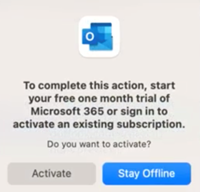Команда Outlook обнаружила проблему при попытке выполнить обновление до "Бесплатного" Outlook в App Store с Outlook 2016 может возникнуть ошибка и зависнуть в автономном режиме, не удается переключиться на Outlook или отменить изменения версии 2016 года.
Чтобы вернуться назад, необходимо отменить изменения обратно в устаревший Outlook, экспортировать локальные папки (на моем компьютере) в архивный файл, переустановить Outlook 2016 и импортировать архивный файл.
Возврат к устаревшей версии Outlook
Если вы используете Outlook для Mac, перед экспортом локальных файлов необходимо отменить изменения в Устаревший Outlook.
-
Выберите меню Справка .
-
Выберите Вернуться к устаревшей версии Outlook.
-
Если после восстановления в outlook прежних версий будет предложено попробовать новый Outlook, выберите Не сейчас.
Экспорт локальных папок
-
В Outlook выберите Сервис, а затем — Учетные записи.
-
Нажмите кнопку "минус -" и удалите все учетные записи.
-
Выберите Файл, а затем Экспорт. Проверьте все перечисленные типы элементов, а затем нажмите кнопку Продолжить.
-
Сохраните архивный файл в любом месте, где его можно легко найти.
Переустановка Outlook 2016
После сохранения архивного файла и экспорта данных необходимо удалить и повторно скачать Outlook.
-
Щелкните значок Outlook, удерживая клавишу CONTROL, и выберите Переместить в корзину.
-
Скачать Outlook 2016:
-
Установка Outlook 2016.
Прежде чем снова открыть Outlook 2016, необходимо выполнить следующие действия.
-
Выберите Go, а затем — Библиотека.
-
Разверните папку Групповые контейнеры , а затем удалите все папки, которые начинаются с UBF.
-
Теперь вы сможете открывать Outlook 2016.
Дополнительные сведения о том, как перейти непосредственно к определенной папке, см. в статье Переход непосредственно в определенную папку на Компьютере Mac.
Импорт архивного файла
Теперь пришло время импортировать ранее сохраненный архивный файл.
-
В Outlook выберите Файл, а затем Импорт.
-
Выберите Outlook для Mac архивный файл (OLM- файл).
-
Найдите архивный файл и выберите Импорт. Теперь данные должны быть импортированы.
-
Вам потребуется активировать Outlook и Office с помощью учетной записи, связанной с вашей лицензией 2016, и добавить все отсутствующие учетные записи.
Узнайте больше о том, как активировать Office.